Zvažte upgrade na nový iPhone 13 místo toho, abyste zůstali u Androidu> Wow, to je působivé. Ale předpokládám, že vás zajímá proces, jak na to přenos dat z Androidu do iPhone aniž byste přišli o cenné soubory nebo data, že? Nemít strach! Přenos informací ze zařízení Android do iPhonu (nebo provádění jakéhokoli telefonu k přenosu telefonu) lze provést bezpečně.
Metoda 1: Podrobný průvodce migrací dat Androidu do nového iPhone
Na migraci dat z Androidu na iPhone musíte dlouho čekat. Není třeba, abyste si tímto způsobem dělali starosti datový přenos telefonu. Přeneste všechna svá data, včetně kontaktů, obrázků, filmů a hudby, z Androidu do iPhone 13/12/11/X/8/7 pouze několika kliknutími pomocí MobileTrans-Phone Transfer.
Jak přesunout kontakty Android do vašeho iPhone ve 3 snadných krocích
Dávej pozor na:
- Pro začátek může MobileTrans-Phone Transfer přesunout vaše kontakty z jakéhokoli sociálního média nebo e-mailové služby, která funguje s vaším telefonem nebo tabletem Android. Pečlivě si proto rozmyslete, zda je potřeba přesouvat kontakty mezi účty. Pokud ano, přistupte ke svým účtům na smartphonu Android.
- Pokud je k dispozici pouze jeden telefon, můžete použít funkci „Zálohování a obnovení jedním kliknutím“. Můžete jednoduše zálohovat své zařízení Android do počítače a obnovit tuto zálohu do vašeho iPhone.
Krok 1. Nejprve spusťte nástroj pro přenos z Androidu do iOS.
Toto je rozhraní, které uvidíte po spuštění MobileTrans-Phone Transfer na vašem počítači; je to nejuspokojivější řešení pro přenos dat z Androidu do iPhone. Poté pomocí příslušných kabelů USB propojte zařízení Android nebo iPhone s počítačem. Ujistěte se, že váš počítač dokáže rozpoznat obě periferie.
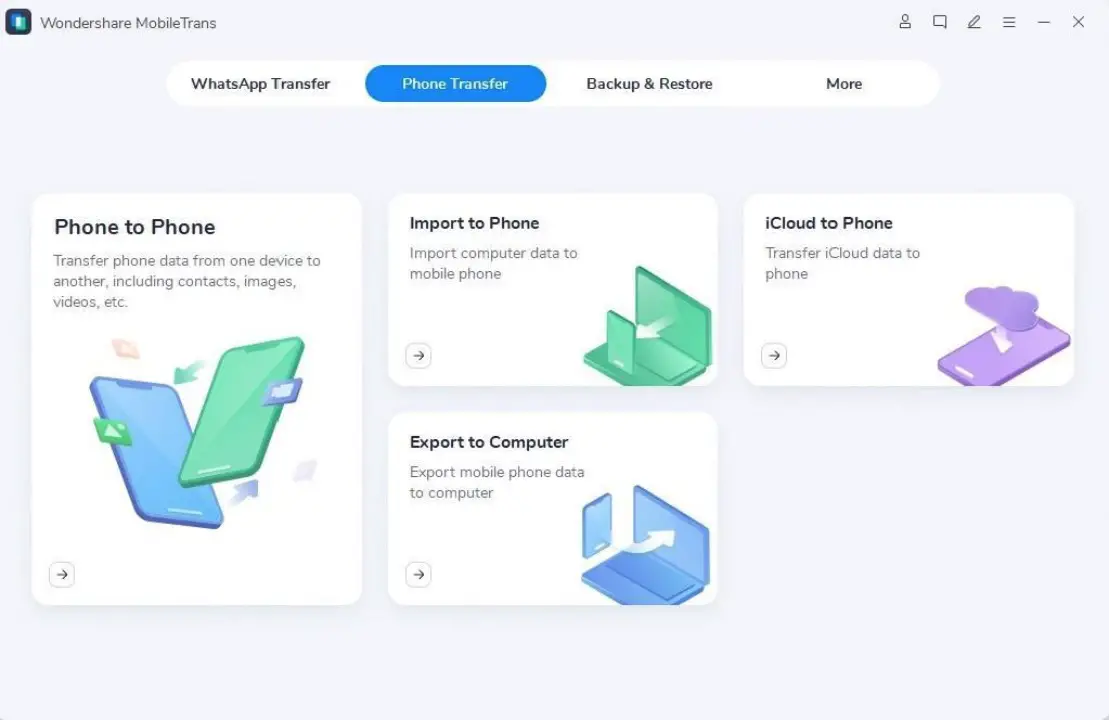
Krok 2. Využijte možnost „Přenos telefonu“.
Chcete-li zobrazit následující rozhraní, vyberte v hlavním okně „Přenos telefonu“. Abyste zajistili, že iPhone je konečným příjemcem, můžete použít tlačítko „Flip“ k výměně jejich pozic.
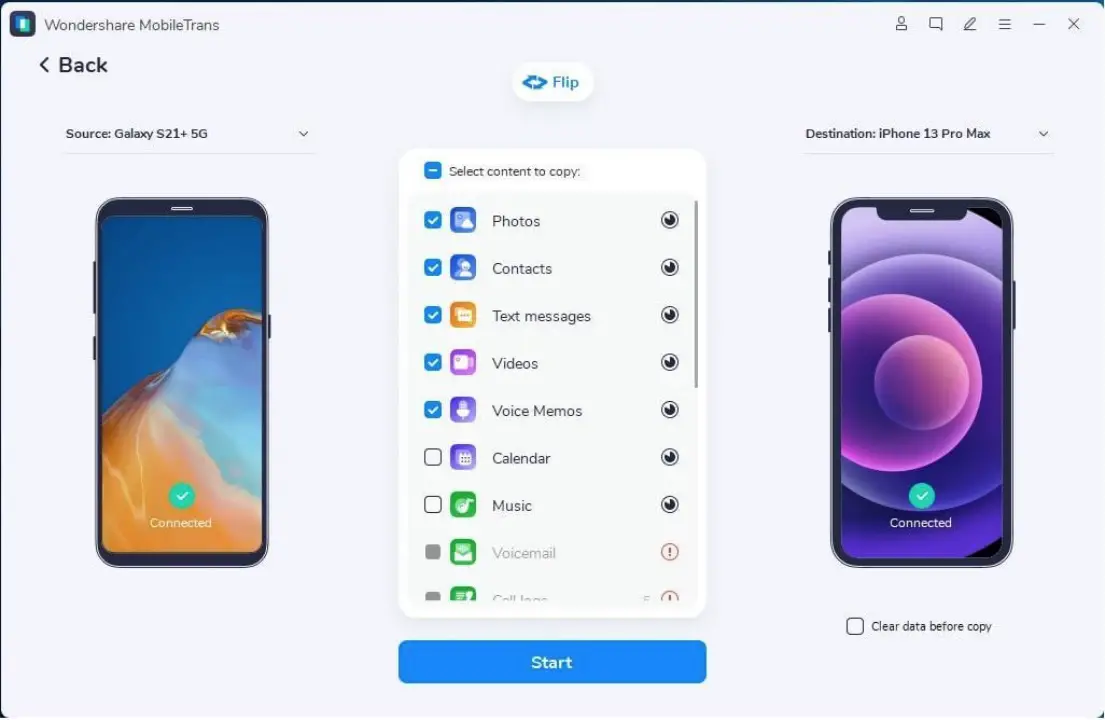
Krok 3. Rychle přesuňte textové zprávy, kontakty, kalendář, fotografie, videa a hudbu z Androidu do vašeho iPhone.
Střední oblast okna pak zobrazí seznam všech přenositelných objektů. Začněte kliknutím na „Start“. Oba nástroje by měly být vždy propojeny. Poté můžete přenést vše z Androidu na iPhone 13/12/11/XS/X/8/7.
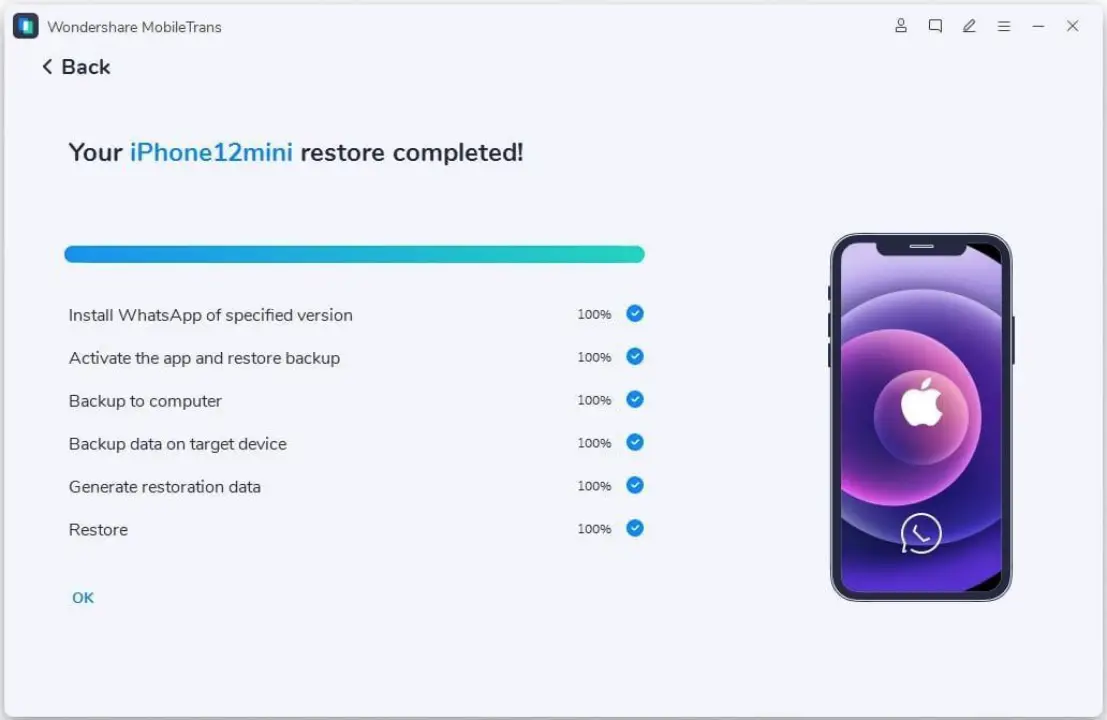
Metoda 2: Bezplatné metody pro přesun obsahu Androidu do iPhone 13/12/11/X/8/7
MobileTrans-Phone Transfer umožňuje přenos dat z Androidu do iPhone, jak je vidět výše. Pokud hledáte bezplatnou metodu přenosu dat z Androidu do iPhone, přečtěte si prosím následující části.
- Přesuňte své kontakty Android do zařízení iOS (10 MINUT)
Jediné, co musíte udělat, je uložit své Android kontakty na SD kartu, nahrát je na svůj Google, Yahoo! nebo iCloud účet a poté synchronizovat svůj iPhone (se systémem iOS 13/12/11/X/8/7). V další části vám ukážu, jak to udělat pomocí účtu Google.

Nejprve na svém zařízení Android otevřete aplikaci Kontakty. Pokud klepnete na tlačítko vlevo od domovského tlačítka, zobrazí se nabídka. Zkuste použít možnost nabídky Import/Export.

Poté kliknutím na Exportovat do úložiště USB > Přijmout uložte seznam kontaktů na kartu SD. Připojte své zařízení Android k počítači pomocí kabelu USB jako vyměnitelného disku. Soubor vCard lze exportovat do počítače otevřením karty SD.
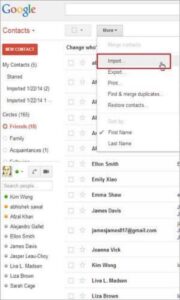
Poté na počítači otevřete svůj web Gmail. K panelu správy kontaktů v Gmailu se dostanete kliknutím na kartu Kontakty. Po zobrazení výzvy vyberte soubor vCard, který jste vytvořili v kroku 2, a poté klikněte na Více > Importovat… > Vybrat soubor.

Dále, Chcete-li přidat svůj účet Google, přejděte na svém iPhone do Nastavení > Pošta, kontakty a kalendáře > Přidat účet. Podle pokynů na obrazovce propojte svůj účet Google a poté se přihlaste. Zapněte kontakty. Poté se seznam kontaktů vašeho iPhone automaticky aktualizuje.
- Přenos informací mezi vaším zařízením Android a Apple iPhone (10 MINUT)
Kalendář svého telefonu Android můžete synchronizovat se službou Google prostřednictvím služby Google Sync. Kalendář Google se synchronizuje s iPhonem. Tyto dva přístupy vám umožní migrovat data Android do iPhone bez námahy.
Zde jsou jednoduché akce, které musíte provést:
První věc, kterou musíte udělat, je přejít do nabídky Nastavení na vašem zařízení Android. V dolní části obrazovky vyhledejte položku Účet a synchronizace. Chcete-li synchronizovat kalendář s účtem Gmail, přejděte do doručené pošty. Pokud chcete aktualizovat svůj kalendář Gmail novými informacemi, klikněte na tlačítko Synchronizovat. Je také možné synchronizovat kontakty současně.
Krok 2: Vyberte „Mail, Kontakty, Kalendáře“ a poté „Přidat účet“ z nabídky Nastavení iPhonu. Vyberte Gmail a přihlaste se pomocí svých údajů Gmailu (jméno, e-mail a heslo). Podle pokynů povolte kalendář, e-maily a poznámky kliknutím na tlačítko Další. Poté se spustí synchronizace.

- Přesun médií z Androidu do iPhonu (10 MINUT)
Toužíte po dni, kdy budete moci streamovat videa a hudbu ze svého zařízení Android na svém novém iPhonu 13? Dobře, to vůbec není problém. iTunes to dělá jednoduše.
Nejprve budete chtít synchronizovat své zařízení Android s počítačem, abyste mohli přenášet jakékoli mediální soubory, které tam máte uložené. Vložte iTunes do vašeho PC. Pomocí kabelu USB připojte svůj iPhone a spusťte program.
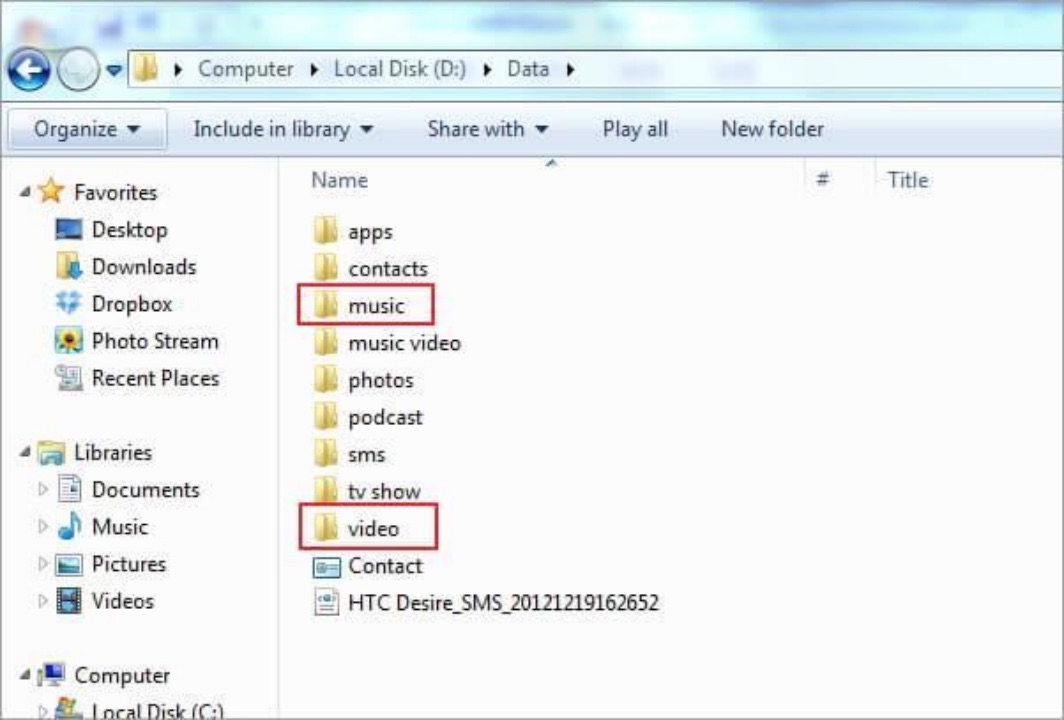
Následující Vyberte Soubor > Přidat složku do knihovny v nabídce iTunes. Najděte složky s hudbou a filmy v počítači a přetáhněte soubory do knihovny iTunes.
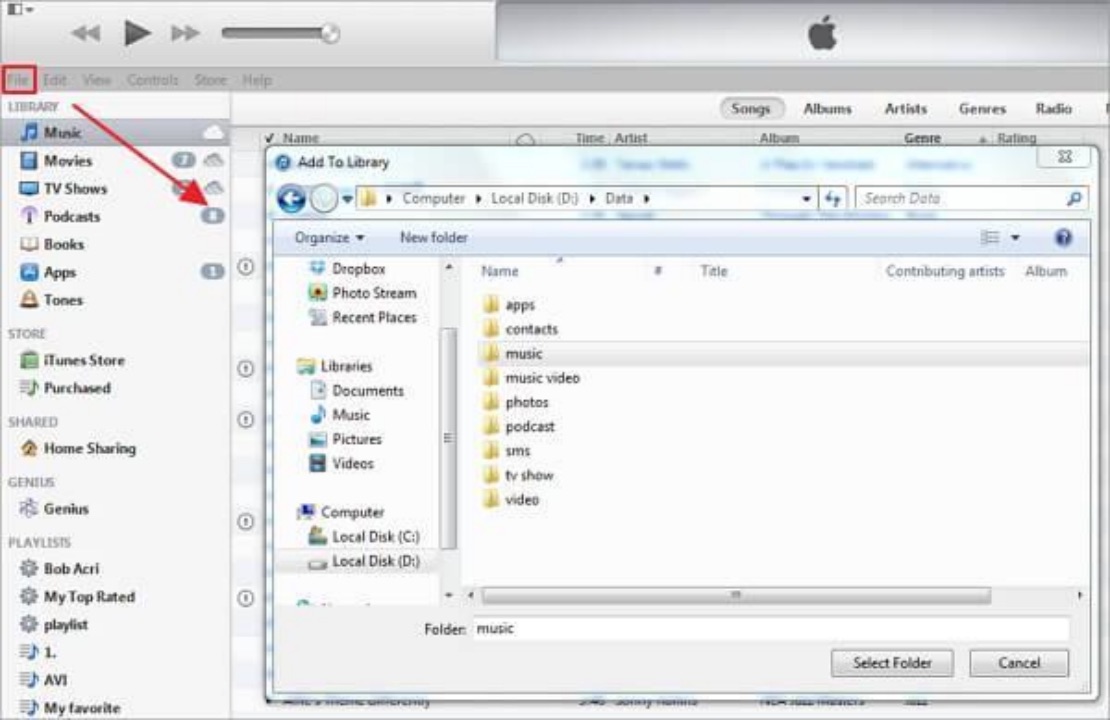
Nyní Chcete-li získat přístup k nastavení iPhone, přejděte na ZAŘÍZENÍ a poté klikněte na své zařízení. Chcete-li synchronizovat hudbu, přejděte do nabídky a zvolte Hudba> Synchronizovat hudbu. Proveďte své výběry a poté je uložte kliknutím na tlačítko „Použít“.
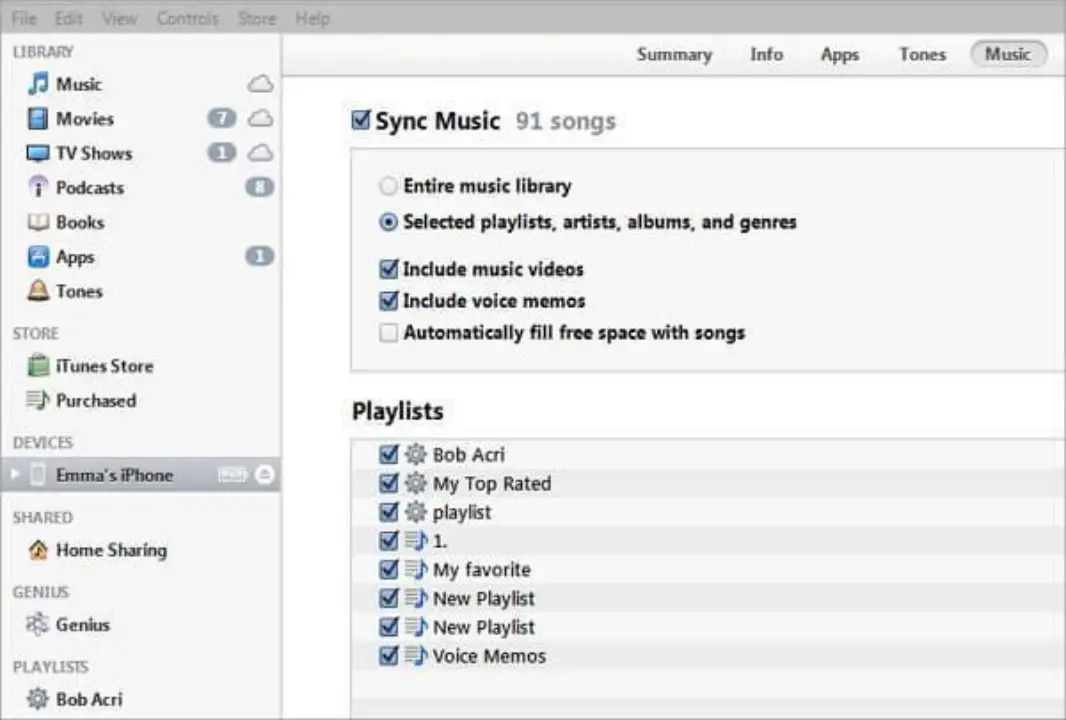
Kliknutím na Filmy, TV pořady nebo jinou kategorii videí začněte přenášet videa ze zařízení Android do iPhonu. Vyberte videa, která vás zajímají, a vyberte „Použít“.
- Přesun obrázků z Androidu na iPhone (10 MINUT, bezplatná cesta)
Nechcete přijít o tisíce snímků vzácných okamžiků. Řešení je zde. Pomocí iTunes přeneste obrázky Android do iPhone.
Inicializujte svůj telefon Android jako jednotku USB. Vložte všechny své obrázky do složky v počítači. Připojte svůj iPhone k počítači přes USB. Kliknutím na váš iPhone se otevře ovládací panel. Vyberte Photos a Sync Photos ze složky fotografií. Kliknutím na Použít synchronizujte obrázky Android a iPhone v pravém dolním rohu.
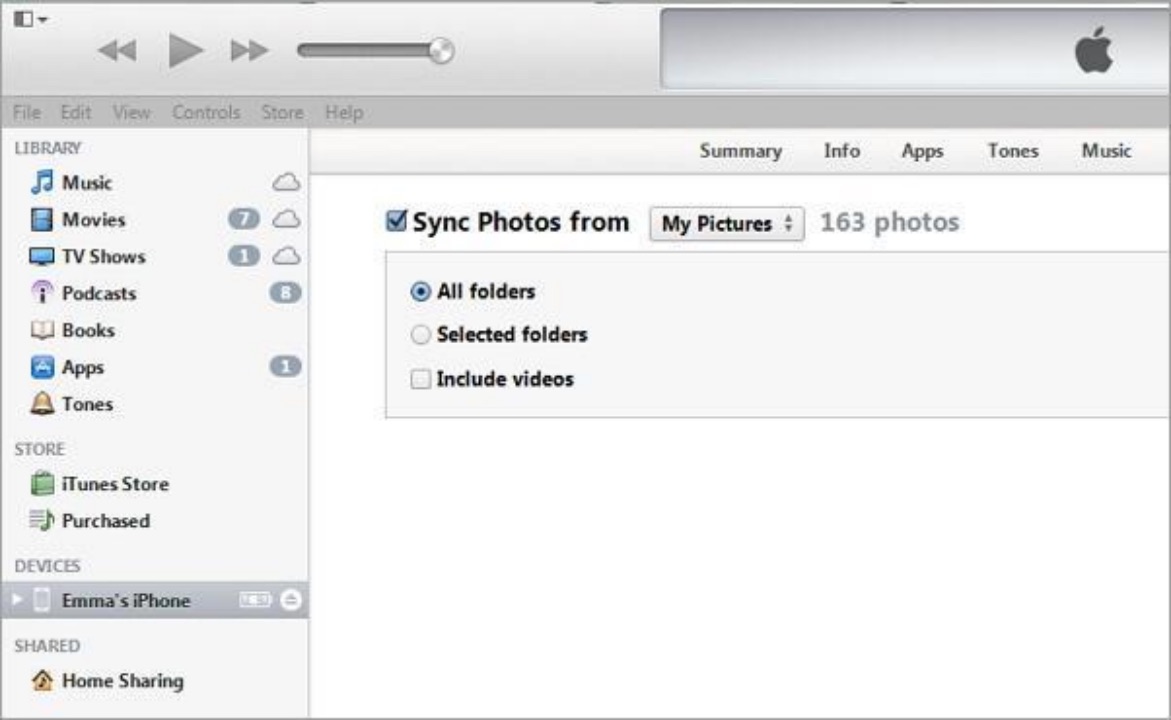
- Přenos souborů z Androidu do iPhonu (20 MINUT, bezplatná cesta)
Chcete na svém iPhonu přistupovat k aplikacím Excel, PPT, PDF, TXT, DOC a dalším? Dropbox může pomoci. Umožňuje snadné nahrávání dokumentů do cloudu. Spusťte na svém iPhone Dropbox a prohlížejte nebo upravujte soubory.
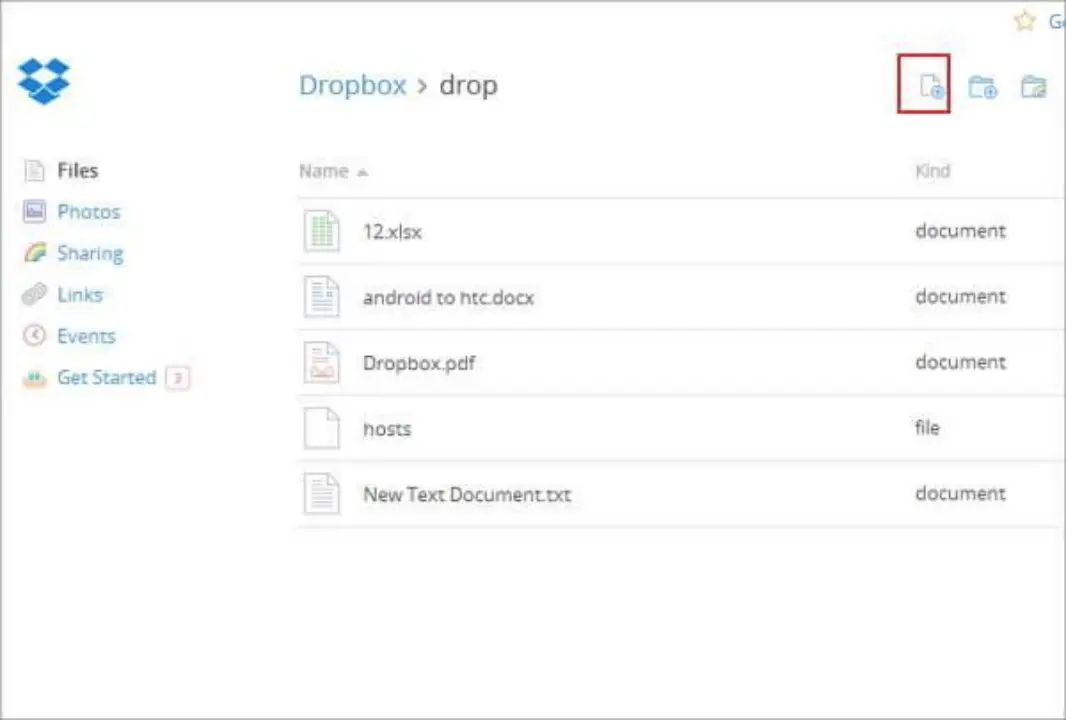
Závěrečná slova
Jak vidíte, většině těchto dalších metod něco chybí. Buď nedokážou přenést všechny datové typy, nebo s nimi je spojena spousta manuální práce. Obě situace nejsou optimální a zbývá pouze jedna možnost – MobileTrans-Phone Transfer, jediný spolehlivý a bezpečný způsob přenosu dat z Androidu do iPhone.